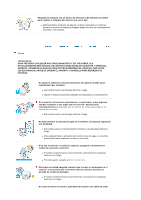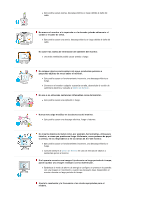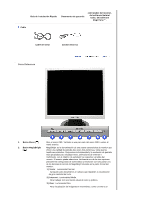Samsung 710T User Manual (SPANISH) - Page 10
Parte Posterior
 |
View all Samsung 710T manuals
Add to My Manuals
Save this manual to your list of manuals |
Page 10 highlights
VCD. 4) Personal Aunque los valores se han elegido con minuciosidad por nuestros ingenieros, los valores preconfigurados pueden no resultar cómodos a sus ojos dependiendo de su gusto. Si es así, ajuste la Luminosidad y el Contraste usando el menú de OSD. 3. Botón Brightness Si el sistema OSD está desactivado, pulse el botón para ajustar la [] luminosidad. 2,3. Botón Reguladores Estos botones le permiten destacar y regular items en el menú. [] 4. Botón Enter [ ] / Se usa para seleccionar el menú OSD. / Botón Source (Fuente) Cuando pulse el botón Source, puede seleccionar la señal de video mientras que el OSD está desactivado.(Cuando se pulsa el botón Source (Fuente) para cambiar el modo de entrada de información, aparece un mensaje en el centro de la pantalla que muestra el modo de señal de entrada de información seleccionado actualmente -- analógica o digital.) Nota:Si se selecciona el modo Digital, se debe conectar el monitor con la tarjeta gráfica a través de un puerto digital mediante el cable DVI.) 5. Botón Auto 6. Botón de suministro de energía 7. Indicador de suministro de energía "Auto" permite que el monitor se autoajusta a la señal de video entrante. Use este botón para prender y apagar el monitor. Indica modo normal o Modo de Ahorro Energético. Vea Ahorrador de Energía, descrito en el manual, para mayor información en lo referente a las funciones de ahorro de energía. Para ahorrar energía, apague el monitor cuando no lo necesite o cuando no lo use por periodos largos de tiempo. Parte Posterior (La disposición en la parte posterior del monitor podría variar de producto a producto) 1. Toma de corriente 2. Puerto DVI 3. Puerto D-SUB de 15 pins Conecte el cordón de suministro eléctrico del monitor a la toma de corriente de la parte trasera del monitor. Conecte el cable DVI al puerto DVI que está ubicado en la parte posterior del computador. Conecte el D-SUB de 15 pins del cable de señal del vídeo al conector de vídeo del PC en la parte posterior del monitor. Vea Conexión del Monitor para mayor información en lo referente a las conexiones de cable.